Управление контактами и группами на iPhone играет важную роль в организации ваших личных и профессиональных взаимоотношений. В этой статье мы подробнее рассмотрим, как настроить эти функции на вашем устройстве, чтобы упростить поиск и общение с нужными людьми. Наша цель — помочь вам максимально эффективно использовать возможности вашего iPhone в этом плане. Откроем основные методы и настройки, которые позволят вам владеть своими контактами и группами.
Настройка контактов на iPhone
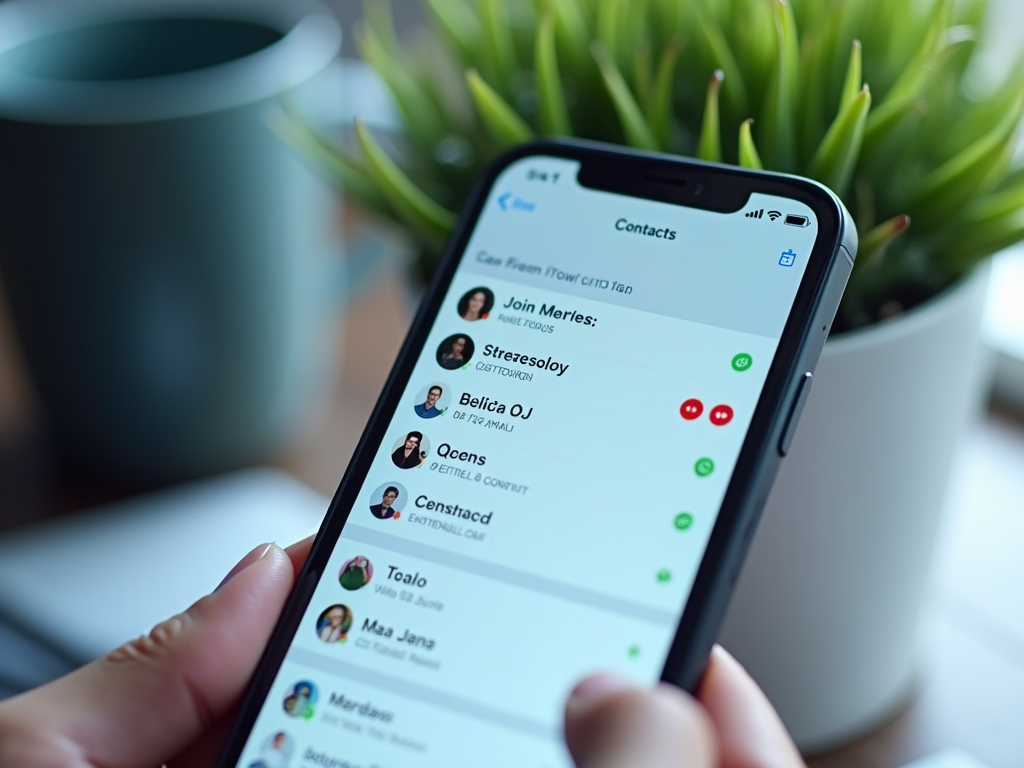
Первый шаг в управлении контактами — это их настройка. В iPhone ваша адресная книга уже изначально создана, но вы можете легко добавлять и редактировать контакты. Для добавления нового контакта выполните следующие шаги:
- Откройте приложение «Телефон» или «Контакты».
- Нажмите на знак «плюс» (+) для создания нового контакта.
- Введите имя, фамилию и другие данные, такие как номер телефона и адрес электронной почты.
- Если нужно, добавьте фотографию контакта.
- После ввода всех данных нажмите «Сохранить».
Теперь ваш новый контакт доступен для использования. Если вам нужно изменить имеющийся контакт, просто откройте его и нажмите «Изменить».
Создание и управление группами контактов

Группы контактов помогают организовать ваши связи и быстро находить нужные контакты. Чтобы создать группу, вам потребуется использовать iCloud на вашем компьютере или в веб-браузере, так как в приложении «Контакты» на iPhone эта возможность отсутствует. Следуйте этим шагам:
- Перейдите на сайт iCloud и войдите в свою учетную запись.
- Откройте раздел «Контакты».
- Нажмите на значок «+» в нижнем левом углу для создания новой группы.
- Назовите группу и нажмите «Сохранить».
- Теперь перетащите контакты в созданную группу.
После этого группы будут доступны на вашем iPhone, и вы сможете быстро отправлять сообщения или электронные письма всем участникам группы одновременно.
Чтобы быстро находить нужные контакты, вы можете воспользоваться функцией поиска в приложении «Контакты». Просто откройте приложение и начните вводить имя или фамилию контакта. Рекомендуется периодически сортировать контакты, чтобы избежать путаницы. Для этого:
- Зайдите в настройки приложения «Контакты».
- Нажмите «Сортировка» и выберите вариант: по имени или фамилии.
- Включите группировку контактов, чтобы облегчить просмотр.
Эти простые действия помогут вам поддерживать порядок и облегчить доступ к важной информации.
Синхронизация контактов с другими устройствами
Синхронизация контактов важна для того, чтобы у вас всегда была последняя информация, независимо от того, какое устройство вы используете. Чтобы настроить синхронизацию с iCloud, выполните следующие шаги:
- Перейдите в «Настройки» на вашем iPhone.
- Нажмите на ваше имя и перейдите в iCloud.
- Убедитесь, что переключатель «Контакты» включен.
- Теперь ваши контакты будут автоматически синхронизироваться между всеми вашими устройствами.
Также вы можете синхронизировать контакты с другими сервисами, например, Google или Outlook, чтобы иметь доступ к ним с различных платформ.
Итог
Управление контактами и группами на iPhone предоставляет множество возможностей для упрощения общения и организации личных и рабочих связей. Мы рассмотрели основные способы настройки контактов, создания групп и синхронизации данных. Используя данные функции, вы сможете легко находить нужные контакты, поддерживать порядок в адресной книге и оставаться на связи с важными для вас людьми. Рекомендуется периодически проверять и обновлять свою контактную информацию, чтобы она всегда оставалась актуальной и удобной для использования.
Часто задаваемые вопросы
1. Как быстро удалить контакт на iPhone?
Чтобы удалить контакт, откройте приложение «Контакты», найдите нужный контакт, прокрутите вниз и нажмите «Удалить контакт». Подтвердите действие.
2. Могу ли я импортировать контакты из другого телефона?
Да, вы можете импортировать контакты с другого телефона через приложения, такие как Move to iOS, или синхронизацию через облачные сервисы.
3. Как настроить группу для массовой рассылки сообщений?
Создайте группу в iCloud, затем просто выберите группу при составлении нового сообщения в приложении «Сообщения».
4. Что делать, если контакты не синхронизируются?
Убедитесь, что у вас включена синхронизация контактов в настройках iCloud и проверьте стабильность интернет-соединения.
5. Как добавить много контактов сразу?
Для массового добавления контактов рекомендуется использовать iCloud на компьютере. Там вы можете импортировать файл с контактами в формате vCard.